Wszyscy w sieci mówią o możliwości pobrania za darmo GTA V, ale nie wiesz jak? W tym poradniku dowiesz się jak założyć konto na Epic Games Store, włączyć dwuetapową weryfikację, pobrać i zainstalować Gtand Theft Auto 5.
Proces założenia konta na stronie Epic Games Store, niektórym użytkownikom może sprawić odrobinę problemów. W tym poradniku pokażemy krok po kroku, jak założyć konto Epic Games Store, jak włączyć dwustopniową weryfikację, dodać do listy gier GTA V, pobrać aplikację oraz grę.
W pierwszej kolejności wchodzimy na stronę Epic Games Store. I w prawym górnym rogu strony klikamy ZALOGUJ SIĘ.
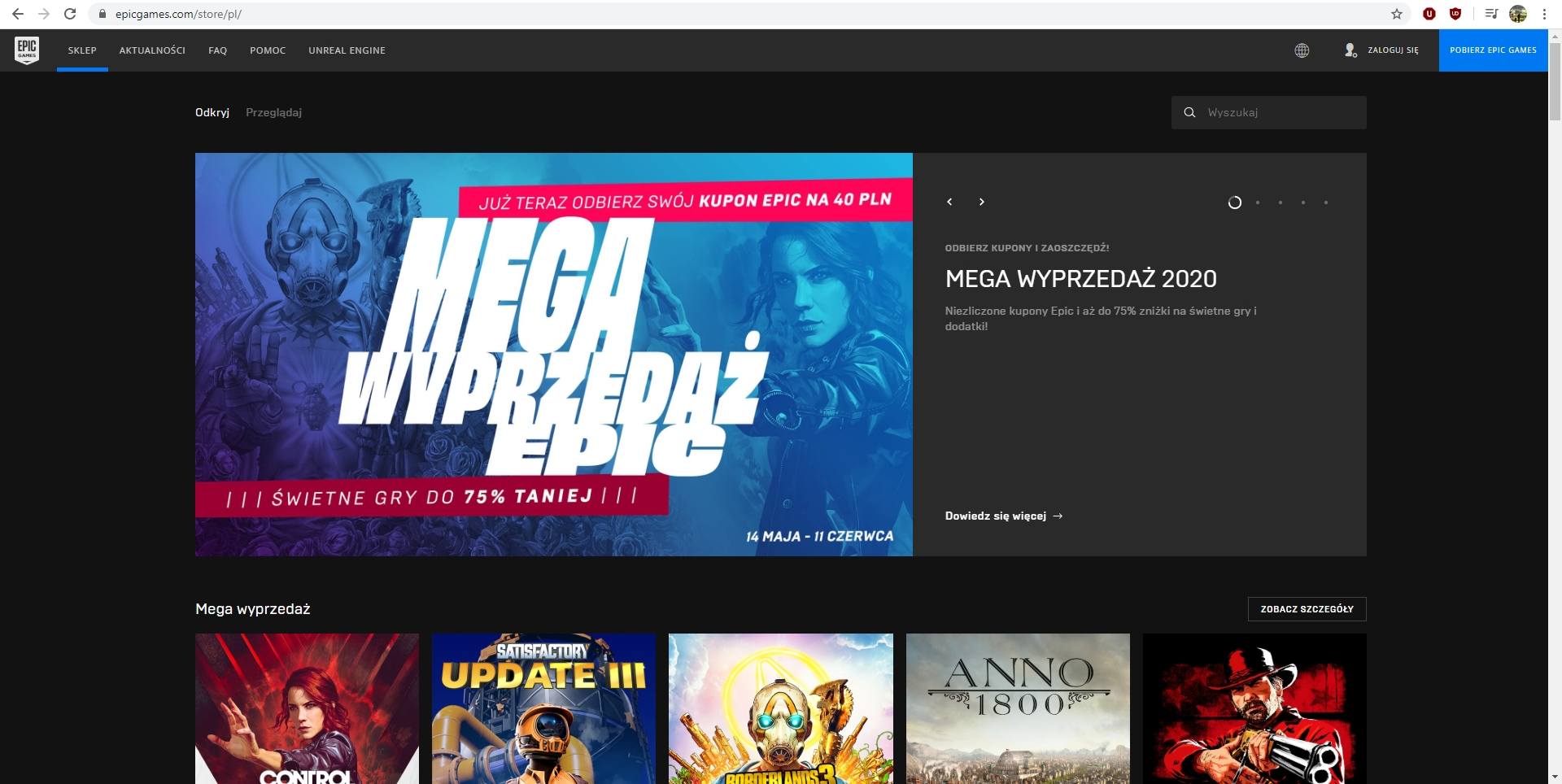
Następnie należy kliknąć Zarejestruj się. 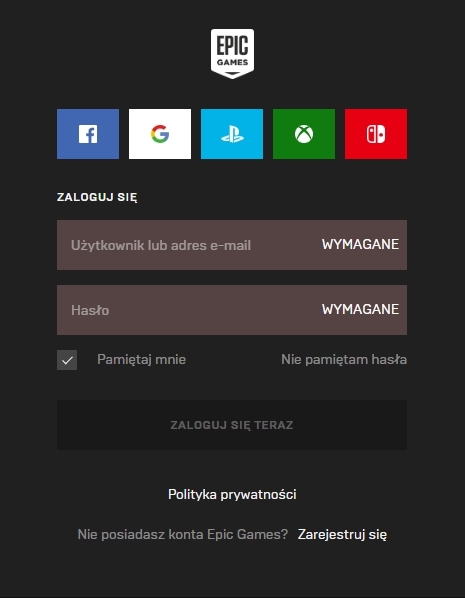
Następnie wypełniamy formularz zgodnie z opisem. Podajemy: imię, nazwisko, nazwę użytkownika, adres e-mail, hasło.
Jeżeli nazwa użytkownika została już użyta, otrzymasz o tym informację. W tej sytuacji zmień ją na inną dostępną.
Pamiętaj, że hasło powinno składać się z dużych i małych liter, zawierać cyfry oraz znaki specjalne takie jak !@#$%^&*()_+?/,.
Na koniec zaznacz checkbox w polu: Przeczytałem(-łam) i akceptuje warunki umowy. – Najpierw je przeczytaj ;).
Kliknij Kontynuuj.
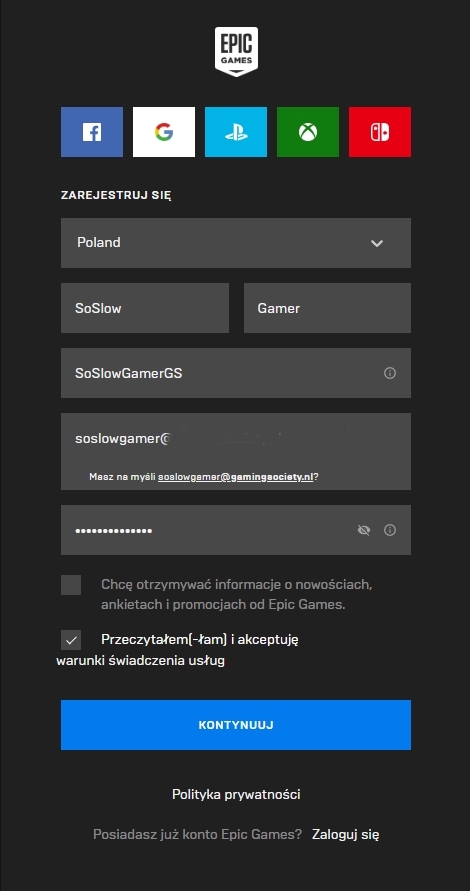
Na podany w formularzu adres e-mail otrzymasz wiadomość z jednorazowym 6-cyfrowym kodem. Który należy wprowadzić w poniższym formularzu i kliknąć Zweryfikuj adres e-mail. 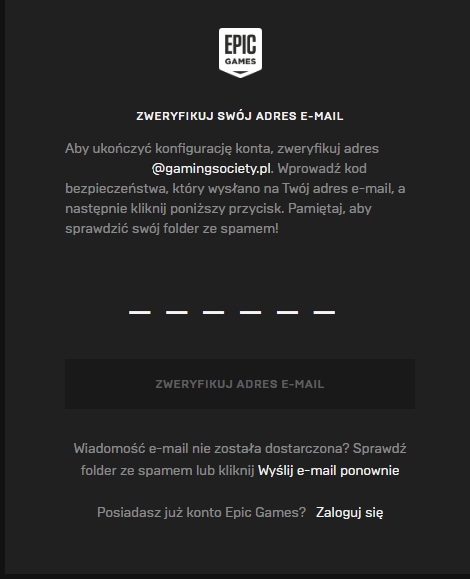
Tak wygląda przykładowy kod weryfikacyjny. Za każdym razem cyfry są inne. 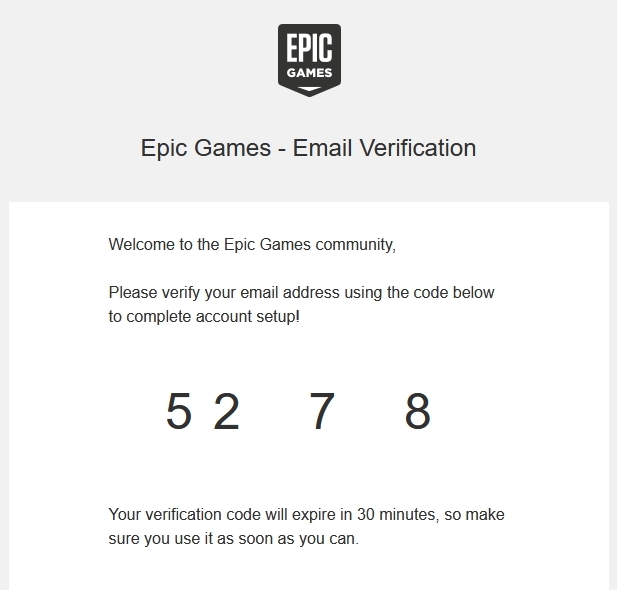
Skopiuj je i wklej w formularzu lub przepisz i kliknij Zweryfikuj adres e-mail.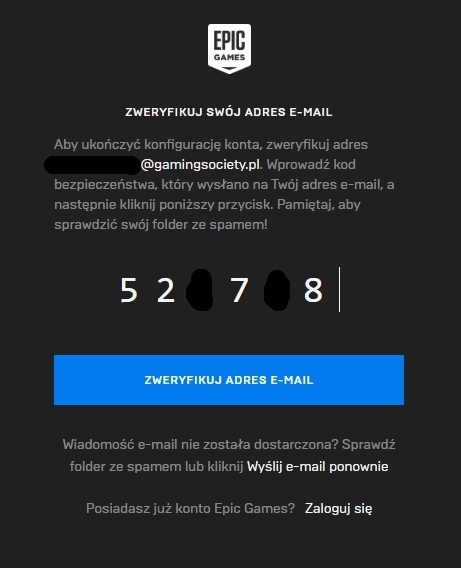
Gotowe! No prawie, konto na Epic Games Store jest już założone. Teraz czas na włączenie 2-etapowej weryfikacji, która jest wymagana do pobierania darmowych gier.
W tym celu najedź kursorem w prawym górnym rogu na nazwę użytkownika i z listy wybierz Konto.
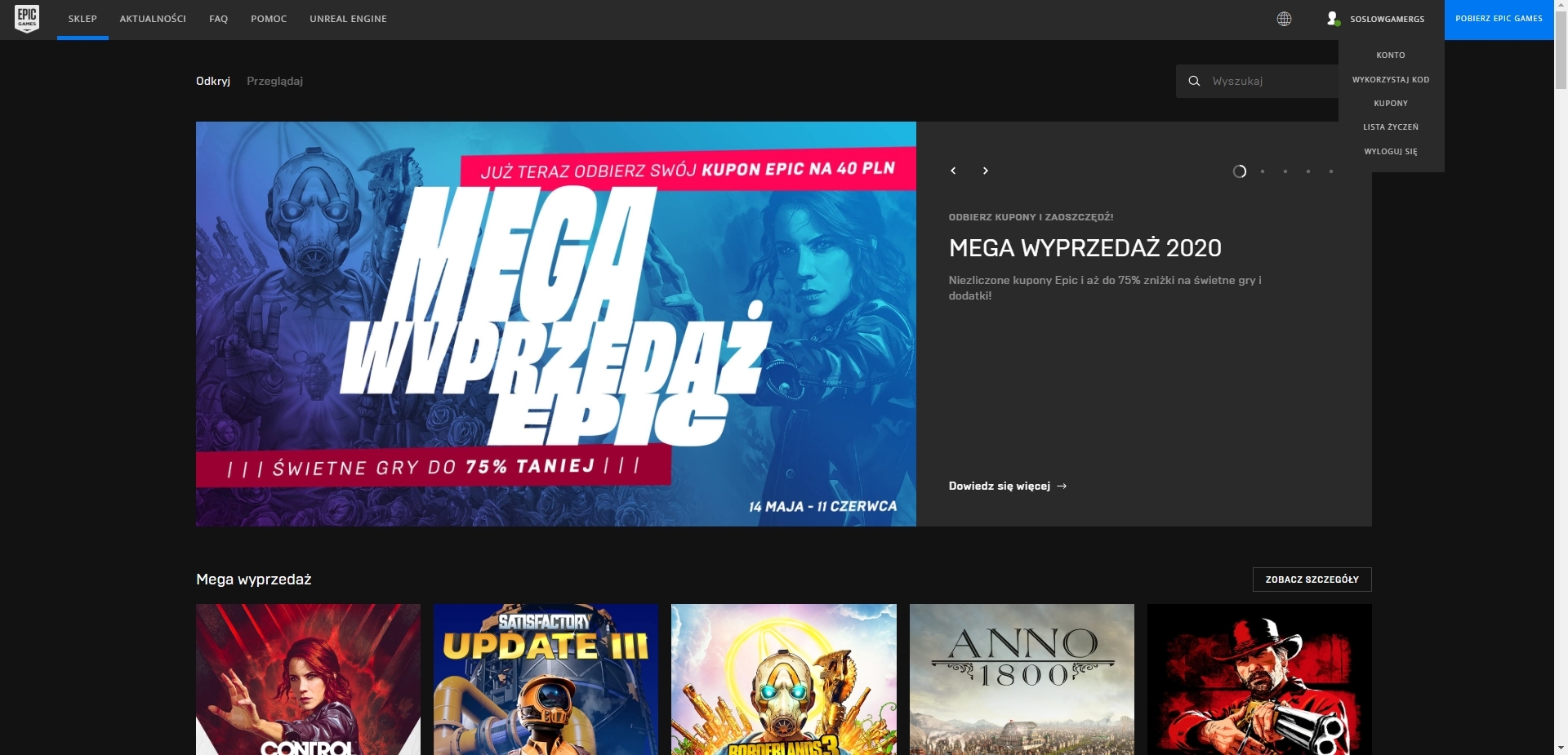
Następnie wybierz zakładkę Hasło i Zabezpieczenia.
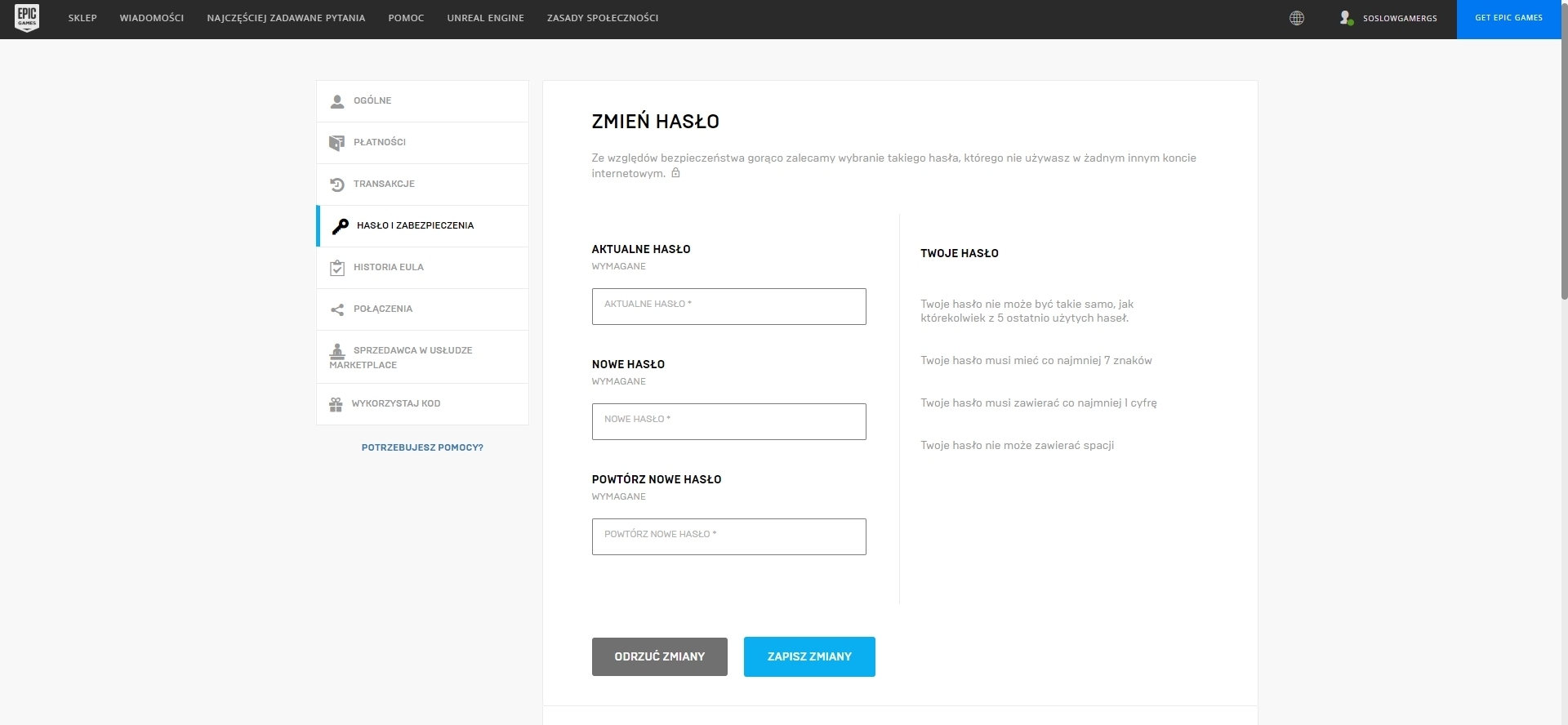
Logowanie dwuetapowe może przebiegać z wykorzystaniem Aplikacji, Wiadomości SMS lub Email. Oznacza to, że podczas logowania do aplikacji otrzymasz kod weryfikacyjny, albo w w aplikacji na telefonie, albo na swój adres e-mail, albo na SMS. My wybieramy opcję Uwierzytelnianie poprzez e-mail.
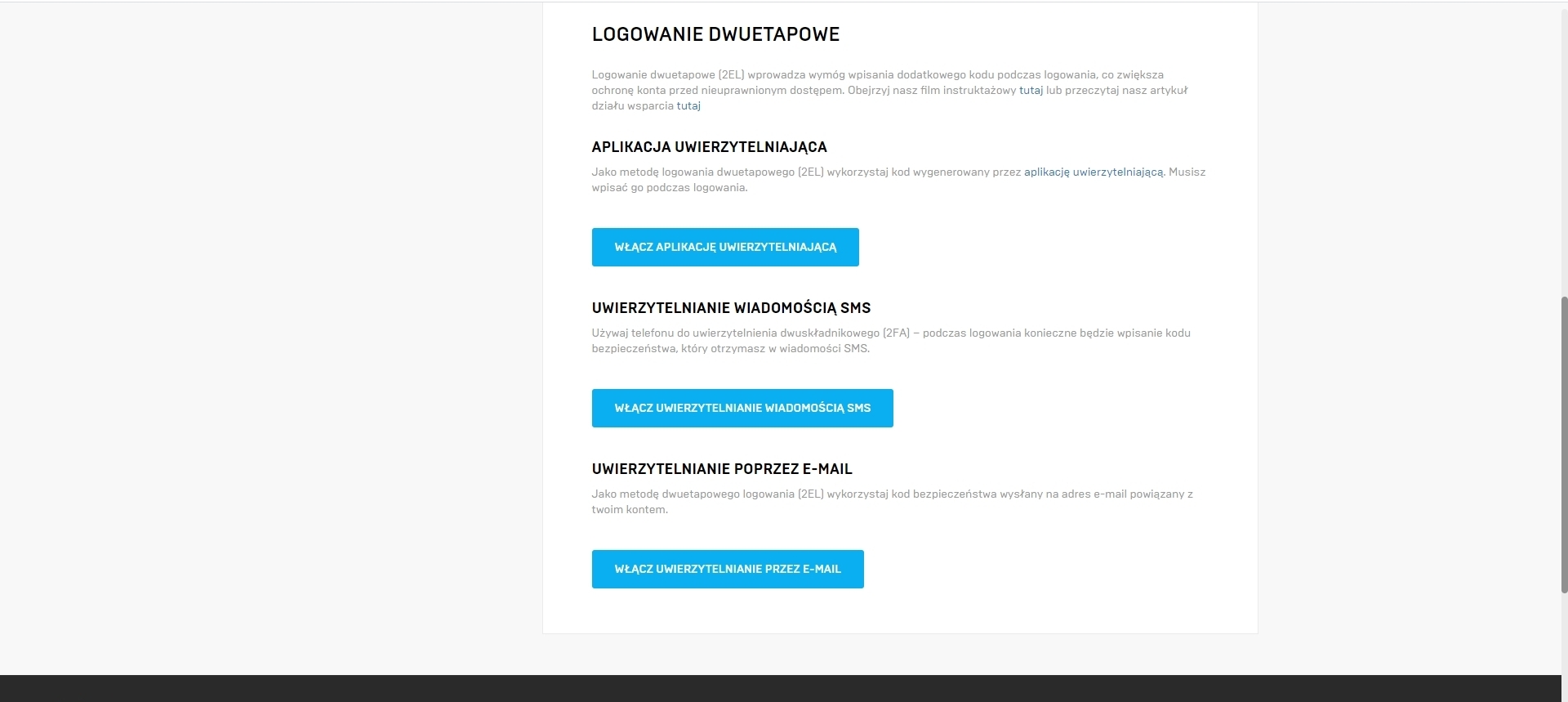
Ko kliknięciu metody logowania z uwierzytelnieniem e-mail, na podany podczas zakładania konta adres otrzymasz 6-cyfrowy jednorazowy kod. Który należy wpisać w poniższe pole.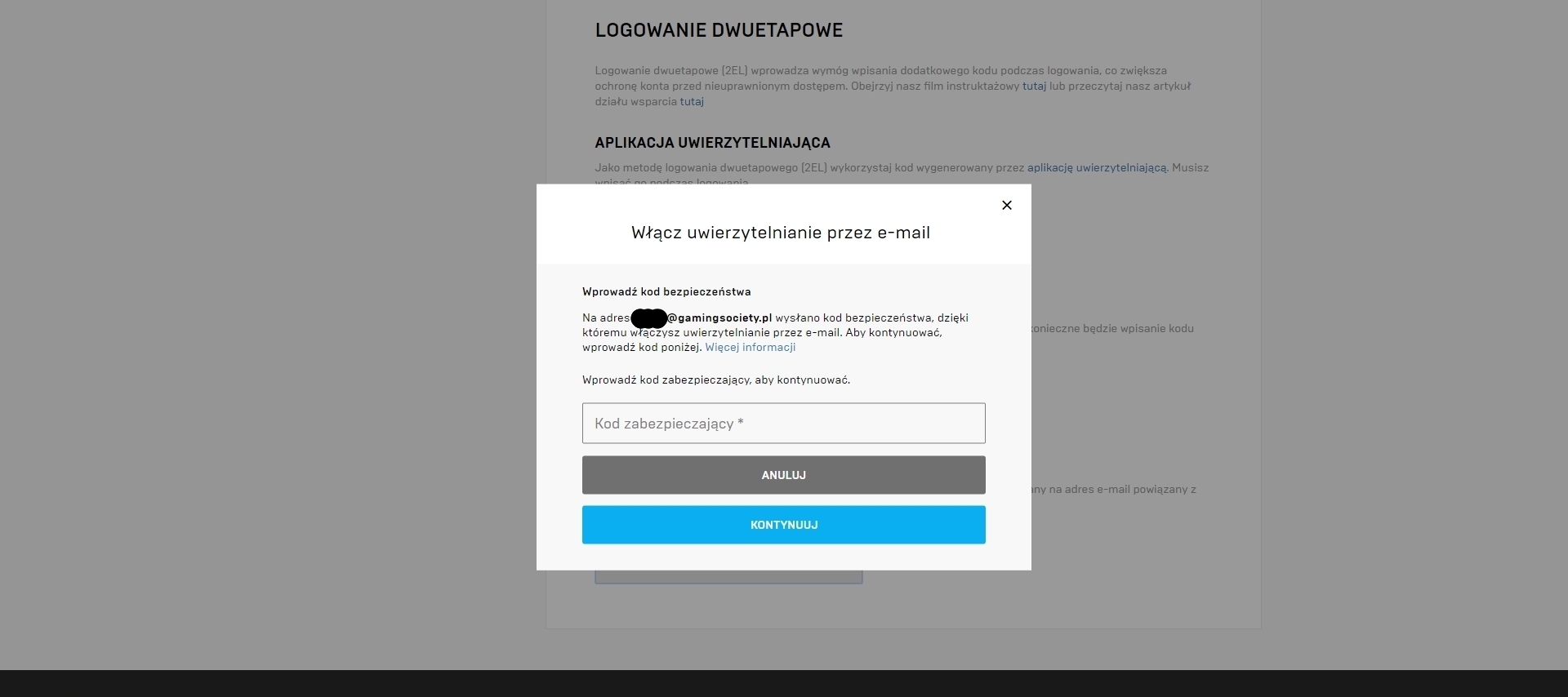
Wiadomość z przykładowym kodem. Swój kod otrzymasz e-mailem. 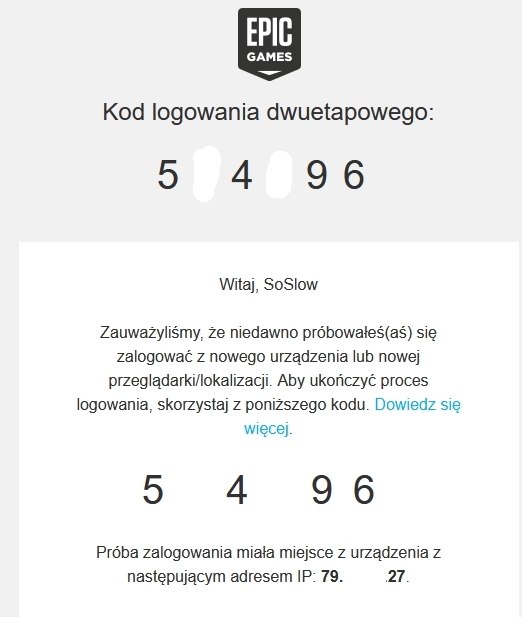
Skopiuj i wklej otrzymany kod w poniższe pole, lub przepisz go ręcznie. Następnie kliknij Kontynuuj.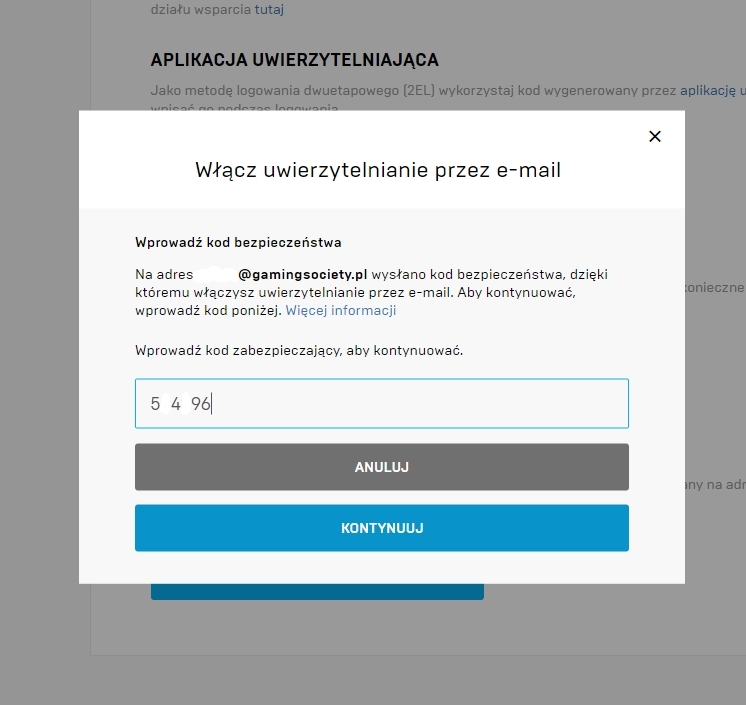
Gratulacje, logowanie dwuetapowe jest już uruchomione. Teraz do swojej biblioteki możesz dodawać gry za darmo. Kliknij Gotowe.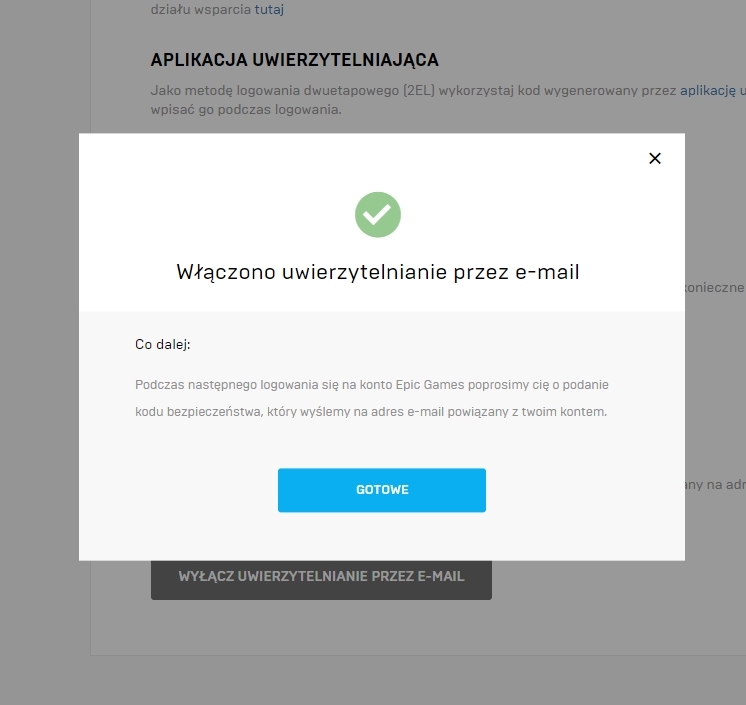
Zatem wracamy na stronę główną sklepu i sprawdzamy co tym razem oferuje sklep. W tym tygodniu jest to GTA V. Klikamy.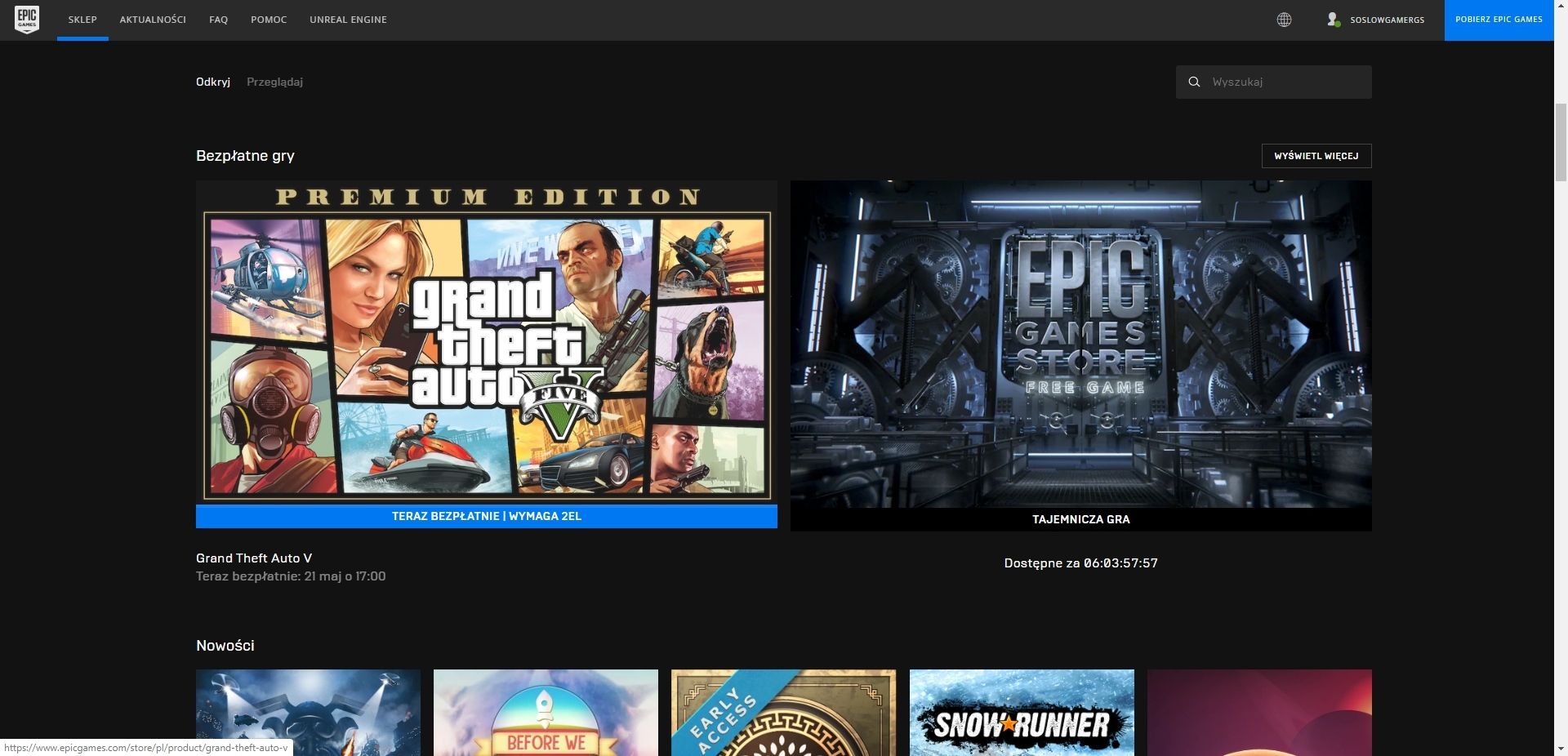
Na stronie GTA V klikamy POBIERZ.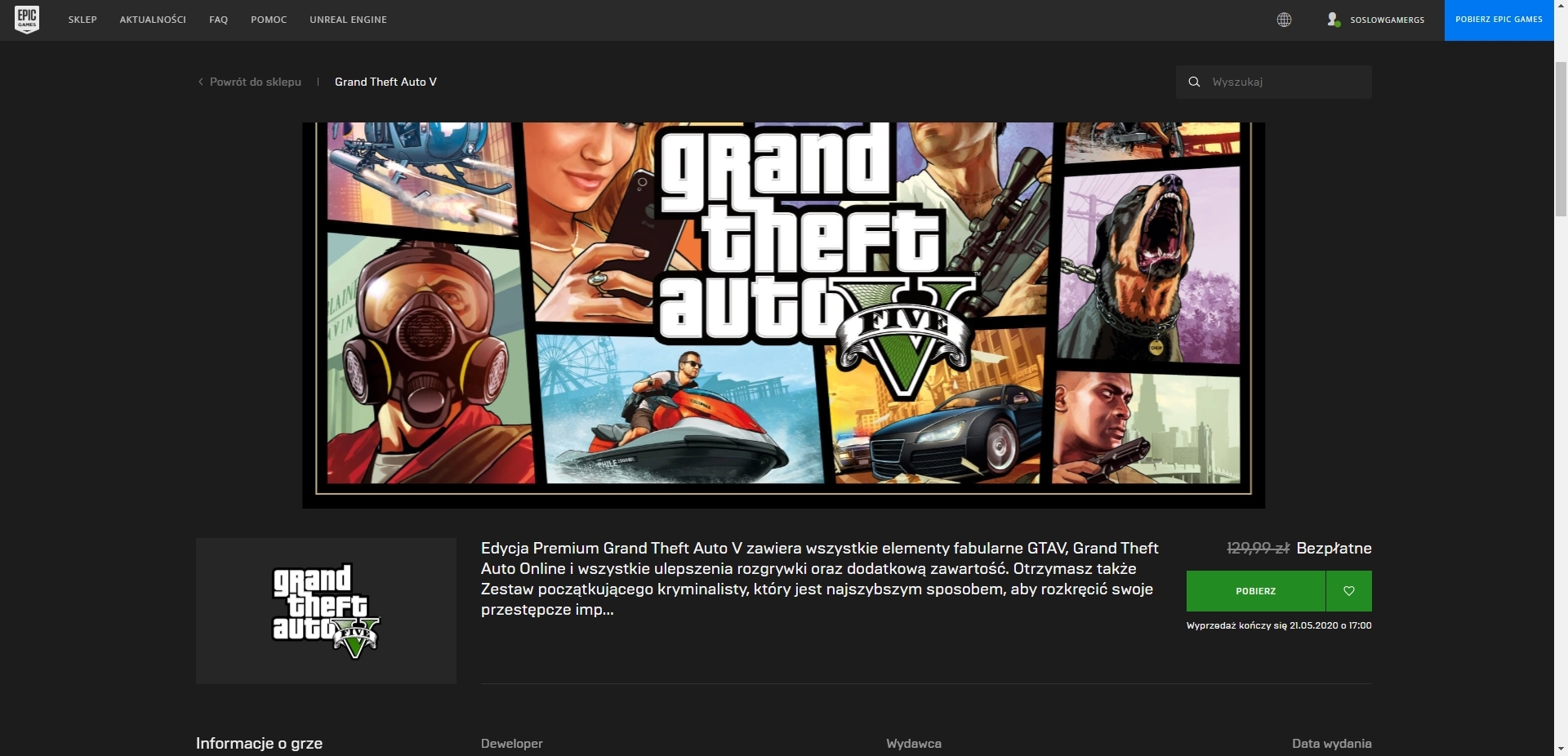
Następnie klikamy ZŁÓŻ ZAMÓWIENIE.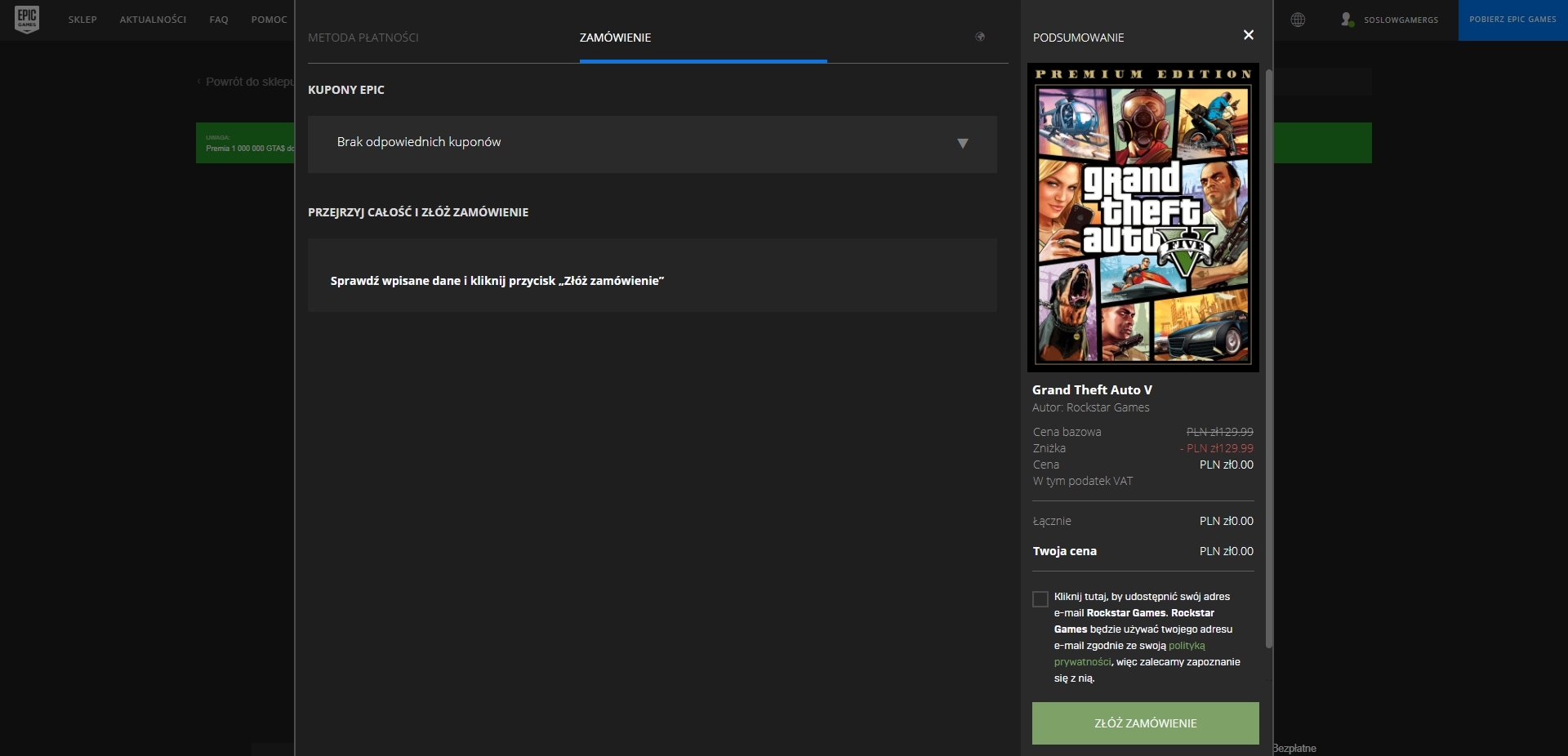
Dalej kliknij WYRAŻAM ZGODĘ.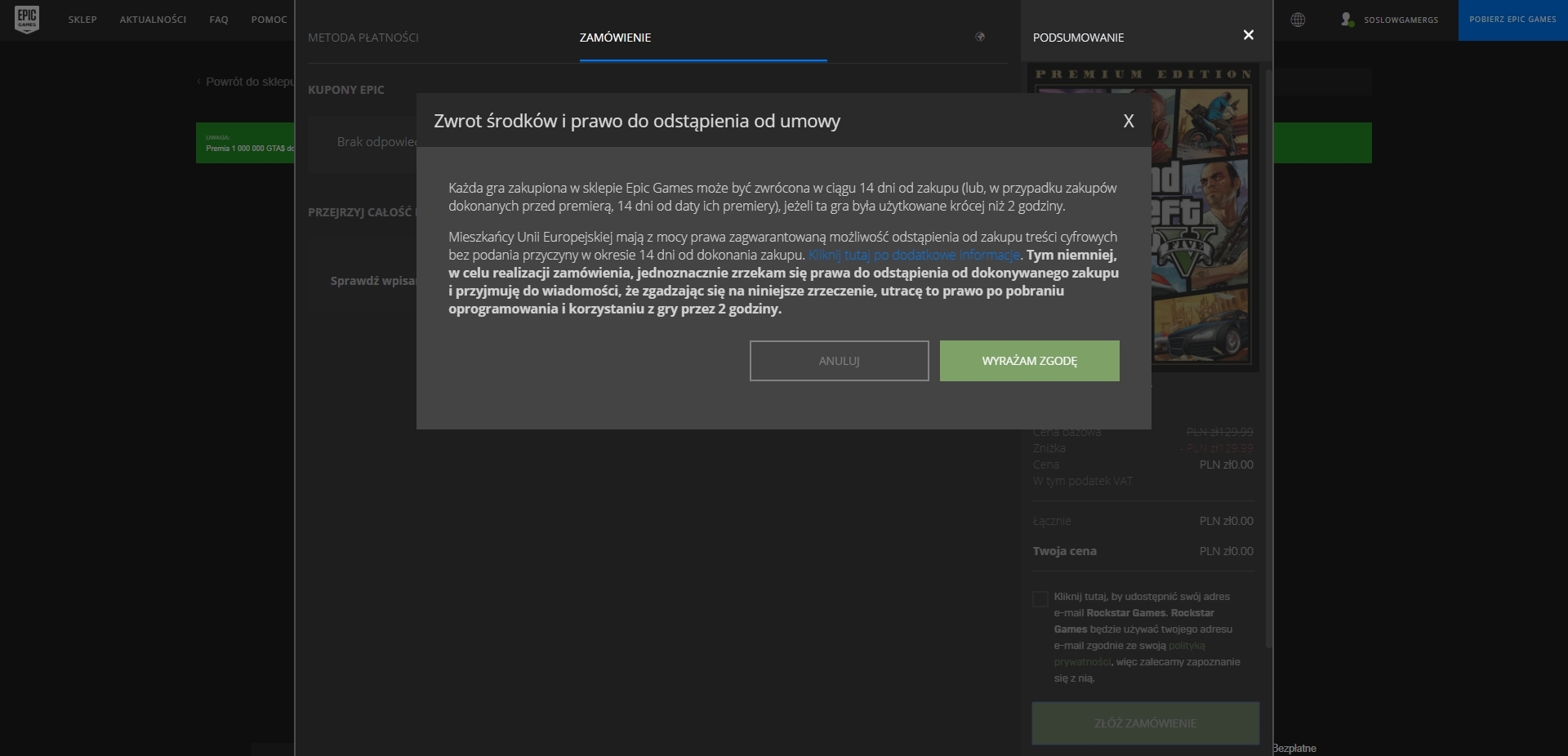
GTA V jest już przypisane do Twojego konta na stronie. Teraz czas na instalację gry. W tym celu musimy zainstalować aplikację Epic Games Launcher na sowim komputerze. Aby ją pobrać kliknij POBIERZ PROGRAM URUCHAMIAJĄCY EPIC GAMES.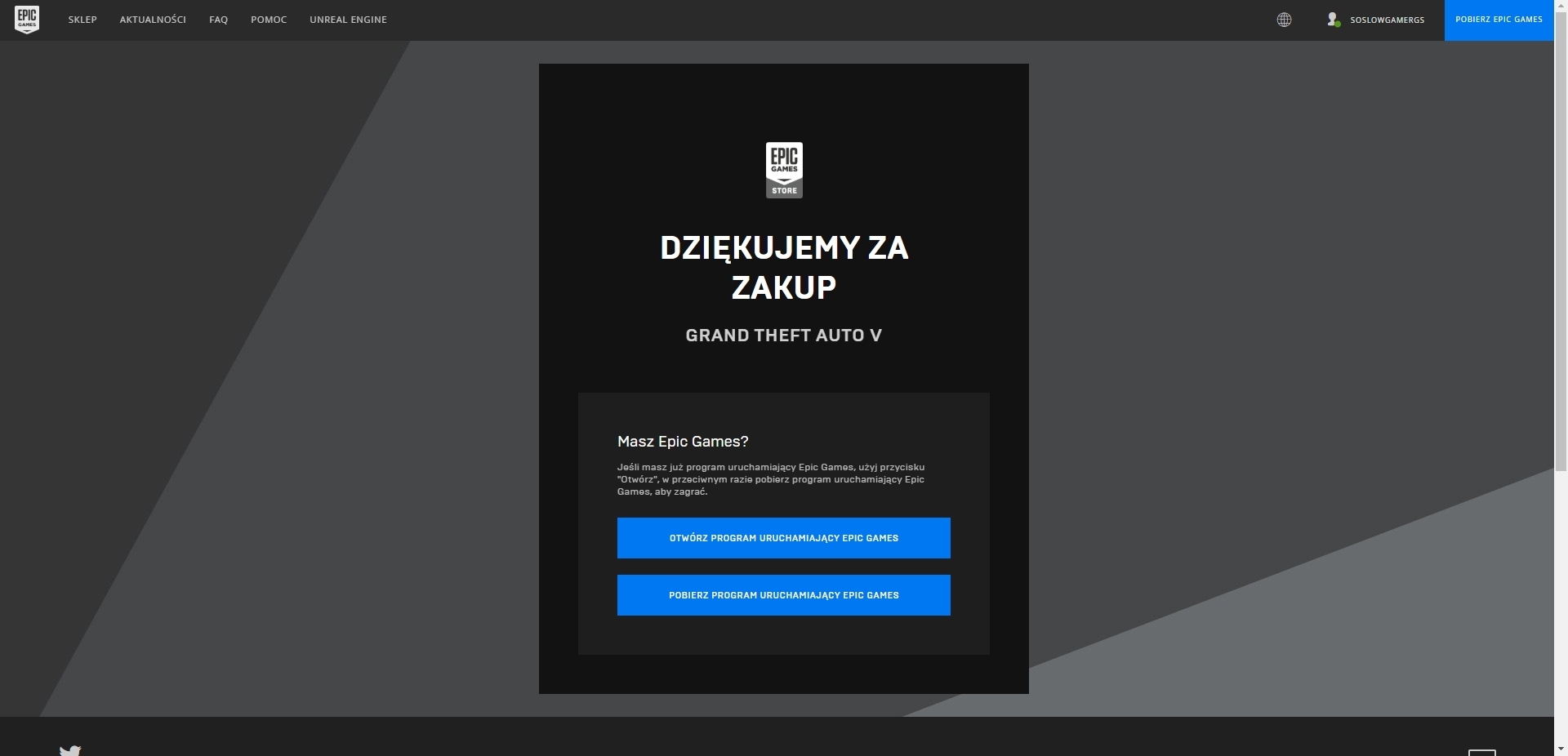
Plik zwykle znajduje się w katalogu Pobrane na Twoim komputerze. Należy go odnaleźć i uruchomić.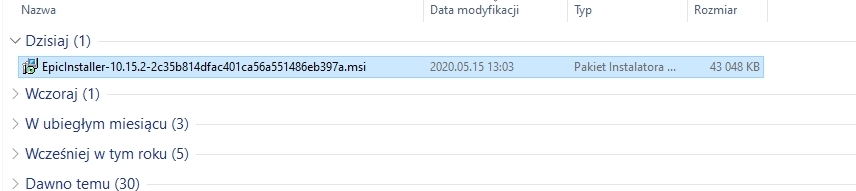
Po uruchomieniu okna należy kliknąć Zainstaluj oraz potwierdzić chęć instalacji w kolejnym oknie systemu zabezpieczeń Windows. Pamiętaj, że musisz mieć uprawnienia administratora na komputerze, aby instalować aplikacje.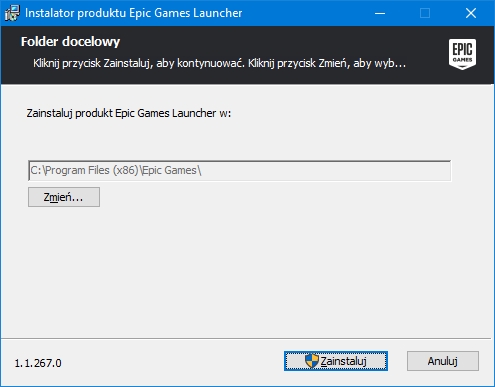
Czekamy aż aplikacja zainstaluje się.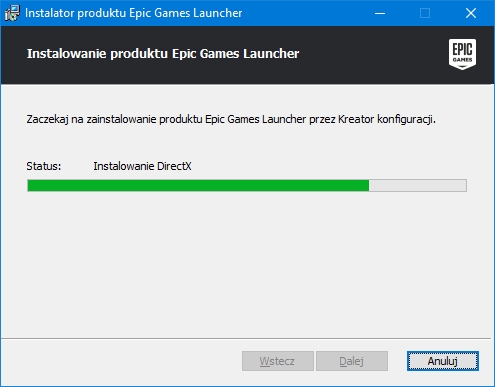
Gotowe! Czas zalogować się do aplikacji. Procedura wygląda podobnie jak logowanie do strony. Należy podać adres e-mail użyty podczas zakładania konta oraz hasło i kliknąć ZALOGUJ SIĘ TERAZ. 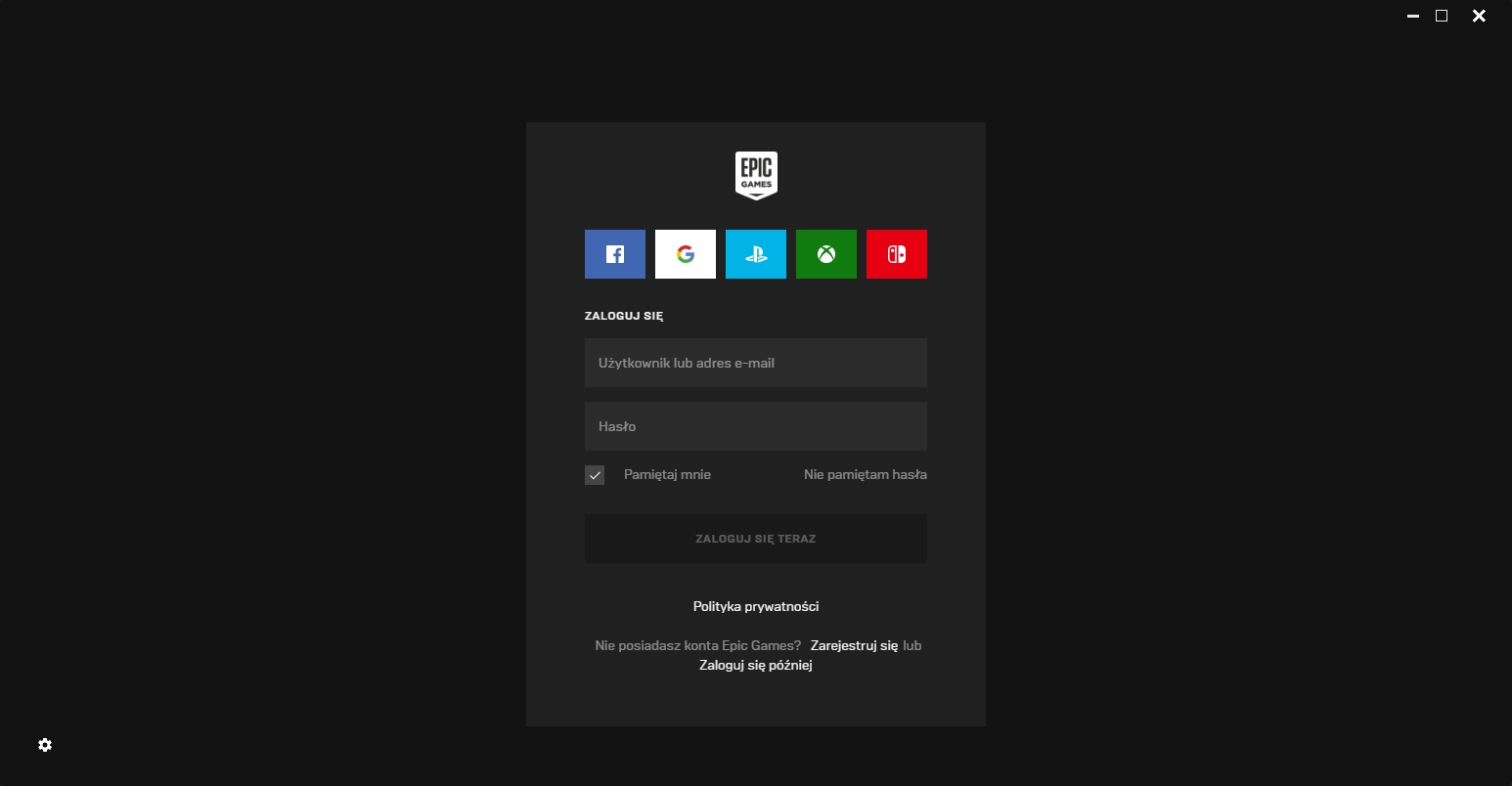
Podczas logowania dostaniesz kod logowania na swój adres e-mail. Należy go przepisać i zatwierdzić logowanie.

Przy pierwszym logowaniu do aplikacji Epic Games wyświetli się komunikat, który należy zaakceptować.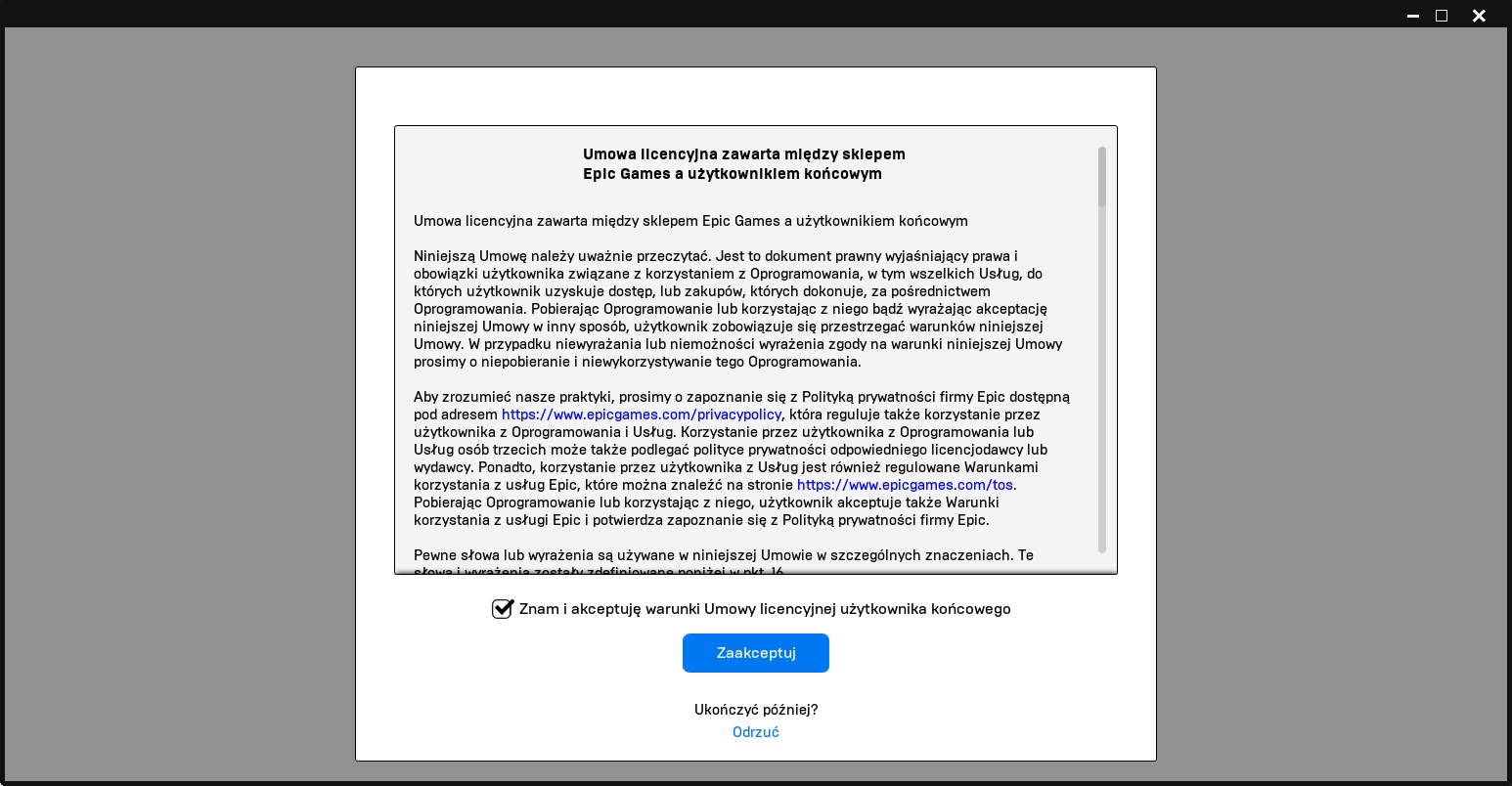
Po zatwierdzeniu, przechodzimy do zakładki Biblioteka i wybieramy grę, w tym przypadku GTA V.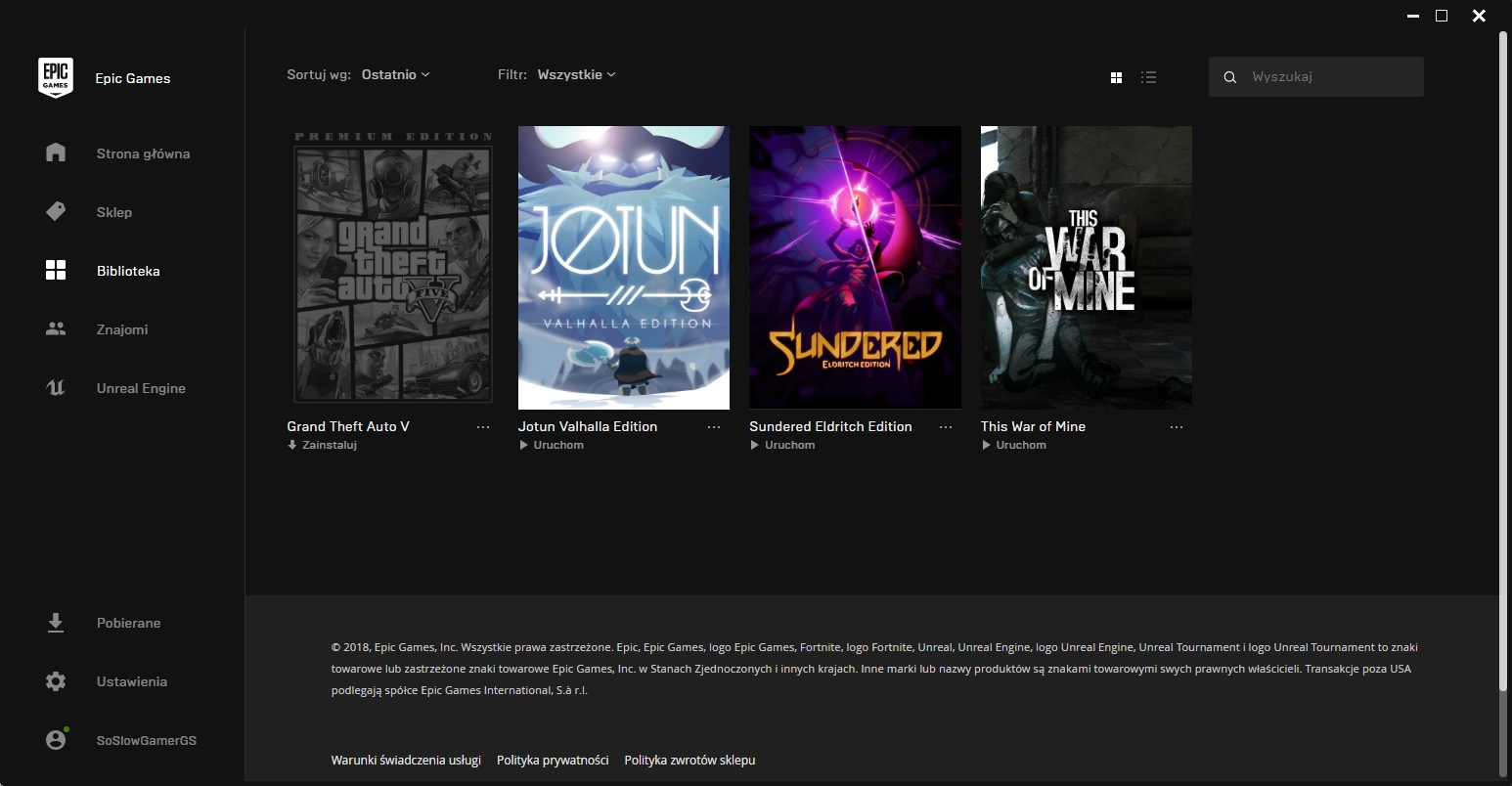
Wskazujemy miejsce instalacji gry. W tym przypadku jest to katalog C;\Program Files\Epic Games\GTA V.
Pamiętaj, że GTA V zajmuje 96 GB miejsca. Jeżeli nie masz tyle miejsca, wykasuj stare gry lub zmień dysk. W tym celu kliknij przeglądaj i wybierz dysk, na którym masz wystarczającą ilość miejsca. Następnie kliknij Zainstaluj.
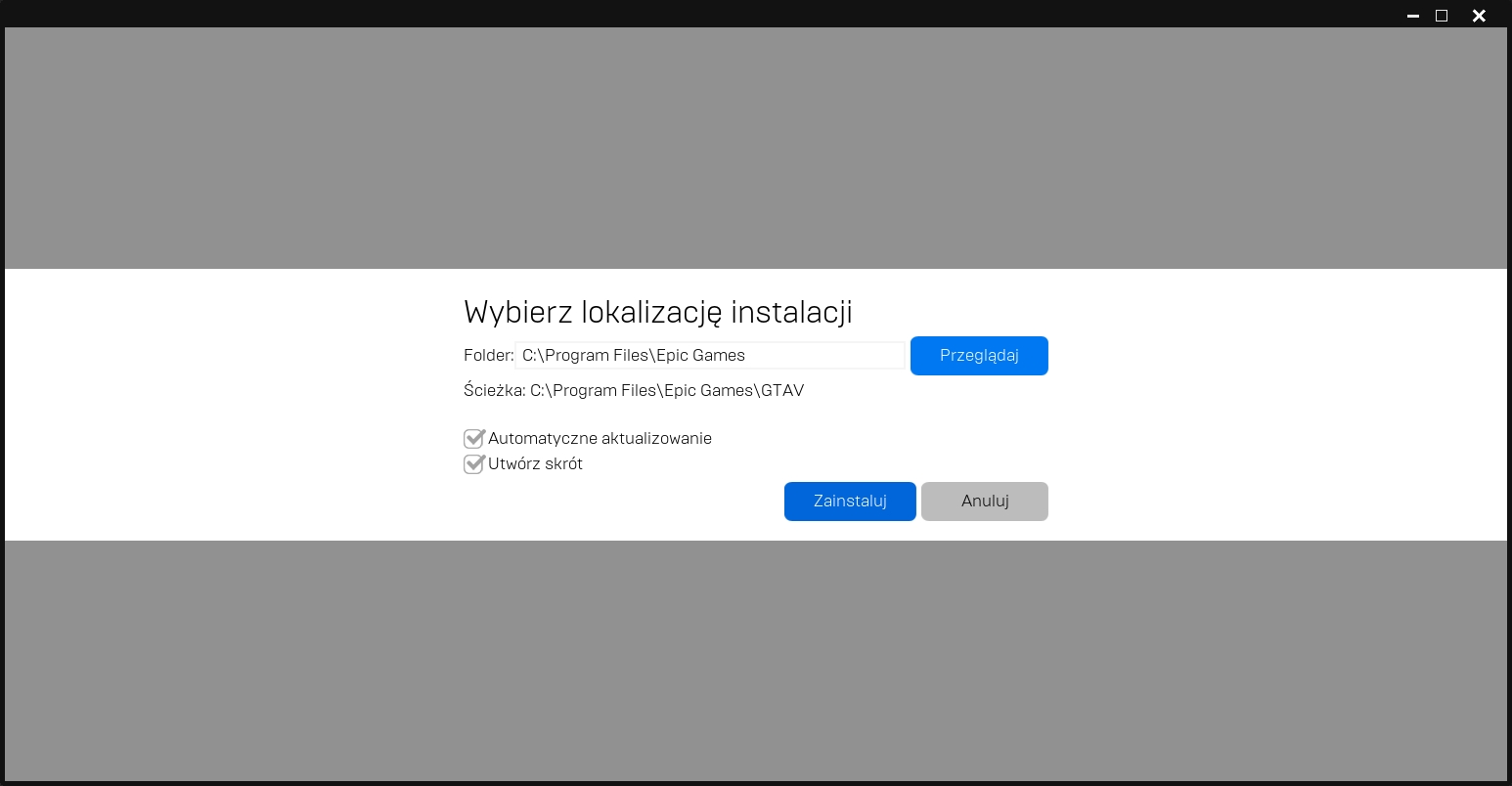
Trwa proces pobierania i instalacji gry. Jeżeli proces jest wstrzymany kliknij na symbol trójkąta (play) w celu rozpoczęcia pobierania. Czekaj cierpliwie, aż gra się pobierze. Prędkość pobierania zależna jest zarówno od prędkości Twojego łącza jak i obciążenia serwerów Epic Games.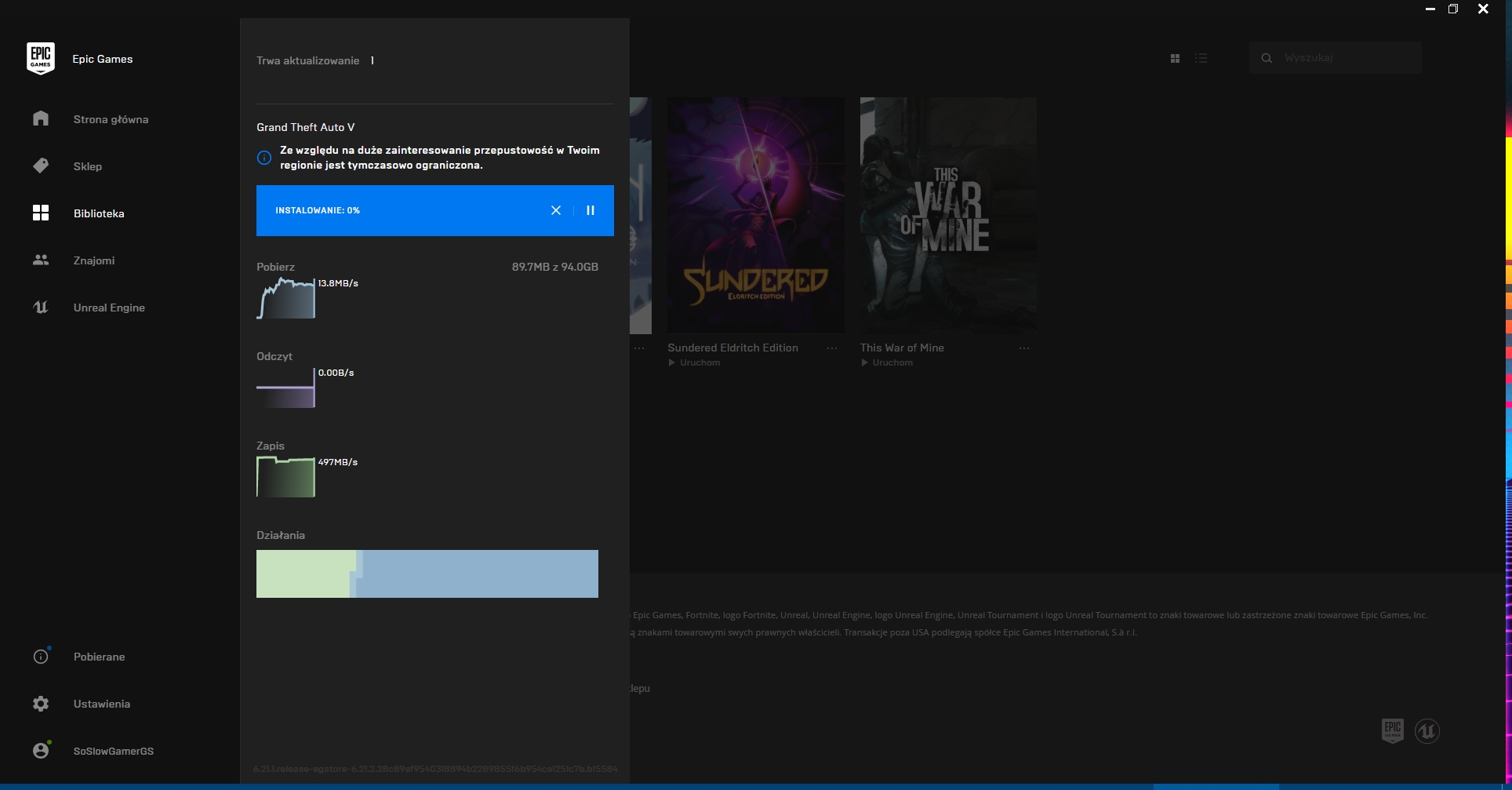
Przy pierwszym uruchomieniu GTA V zostaniesz poproszony o zainstalowanie Rockstar Games Social Club, który jest wymagany do grania. Pobieranie i instalacja rozpoczną się automatycznie.
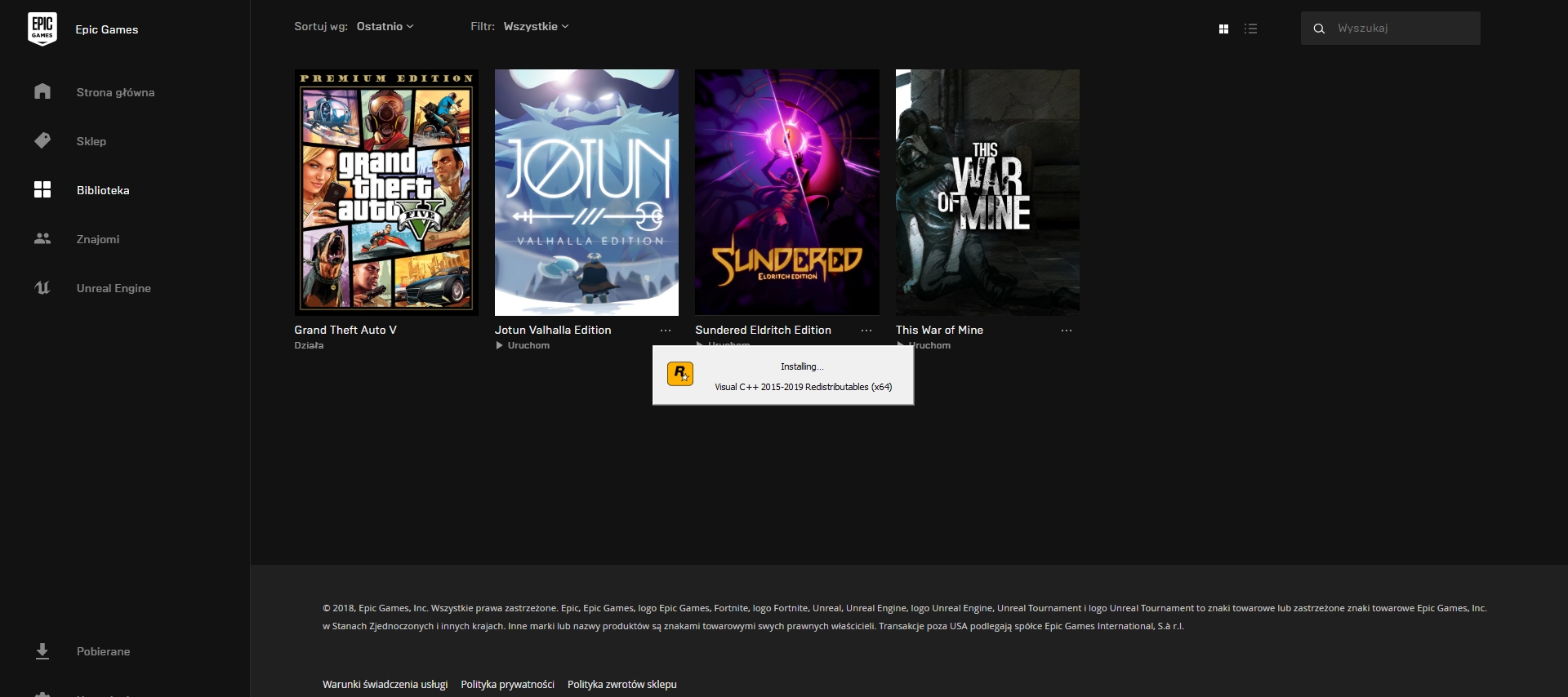
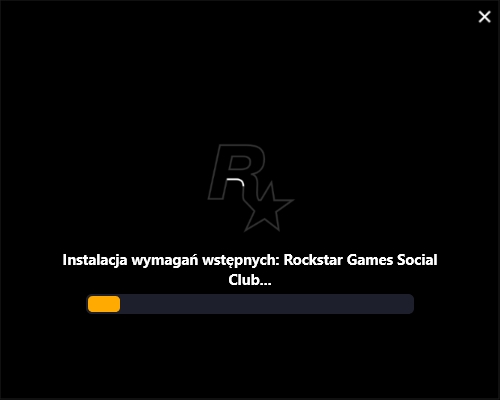
Po zakończeniu instalacji musimy założyć konto w usłudze. W tym celu należy kliknąć Stwórz nowe konto w prawym górnym rogu okna.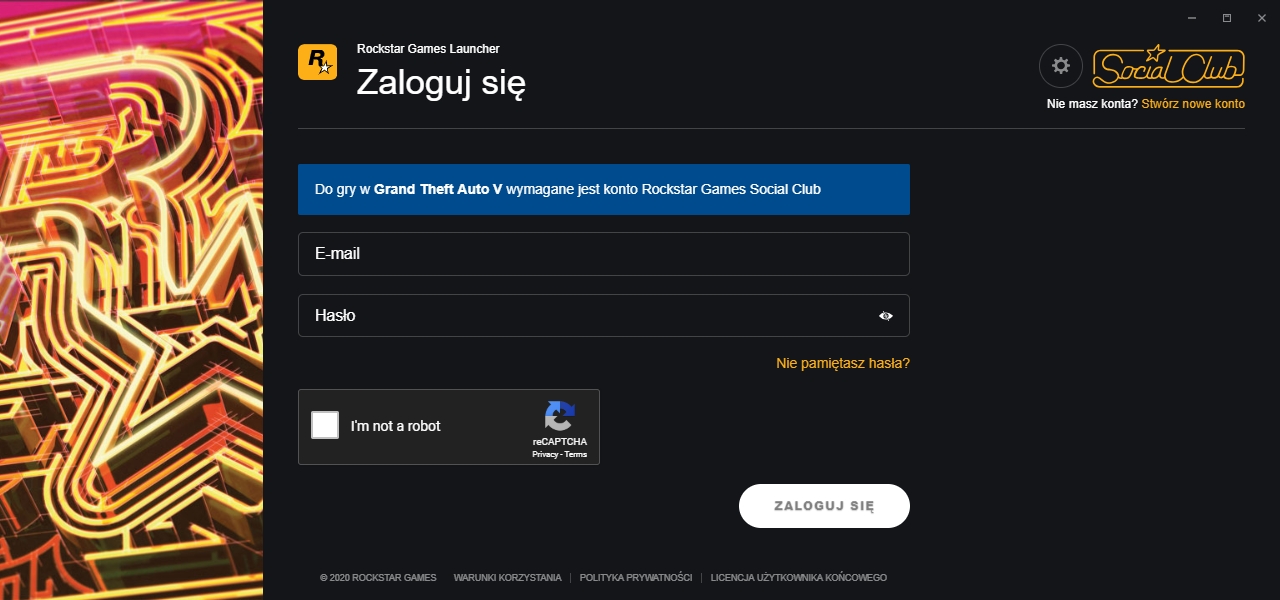
Zaznaczyć checkbox o zapoznaniu się i akceptacji umowy licencyjnej i kliknąć DALEJ.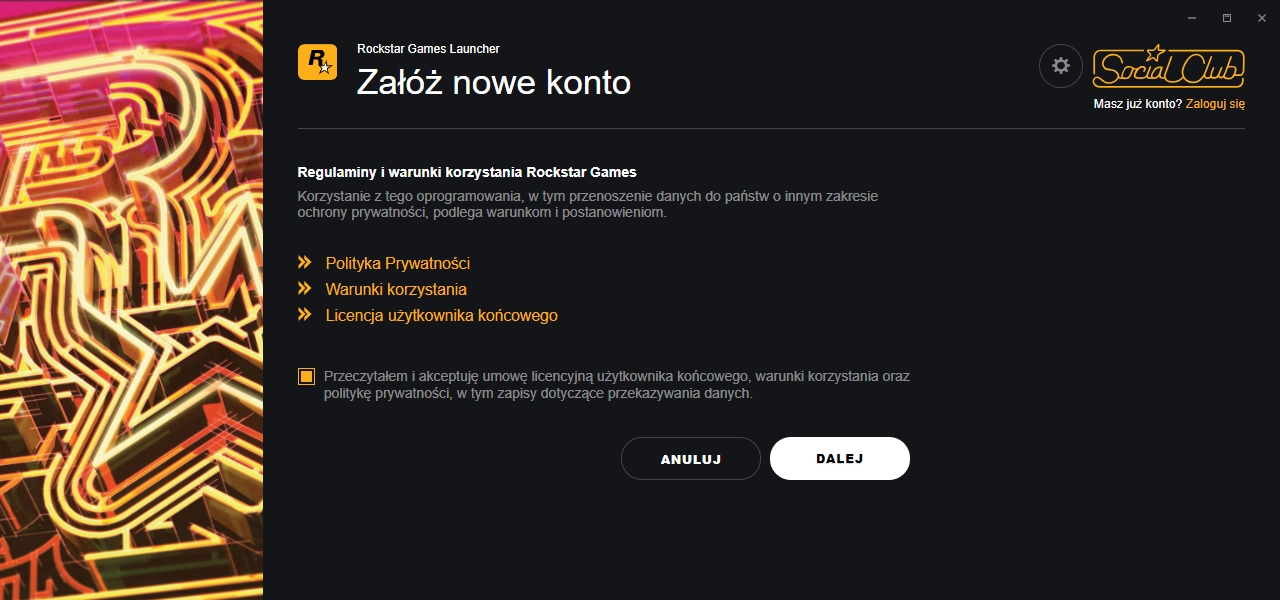
Następnie wypełniamy pola e-mail, potwierdzamy e-mail, wpisujemy hasło i potwierdzamy hasło.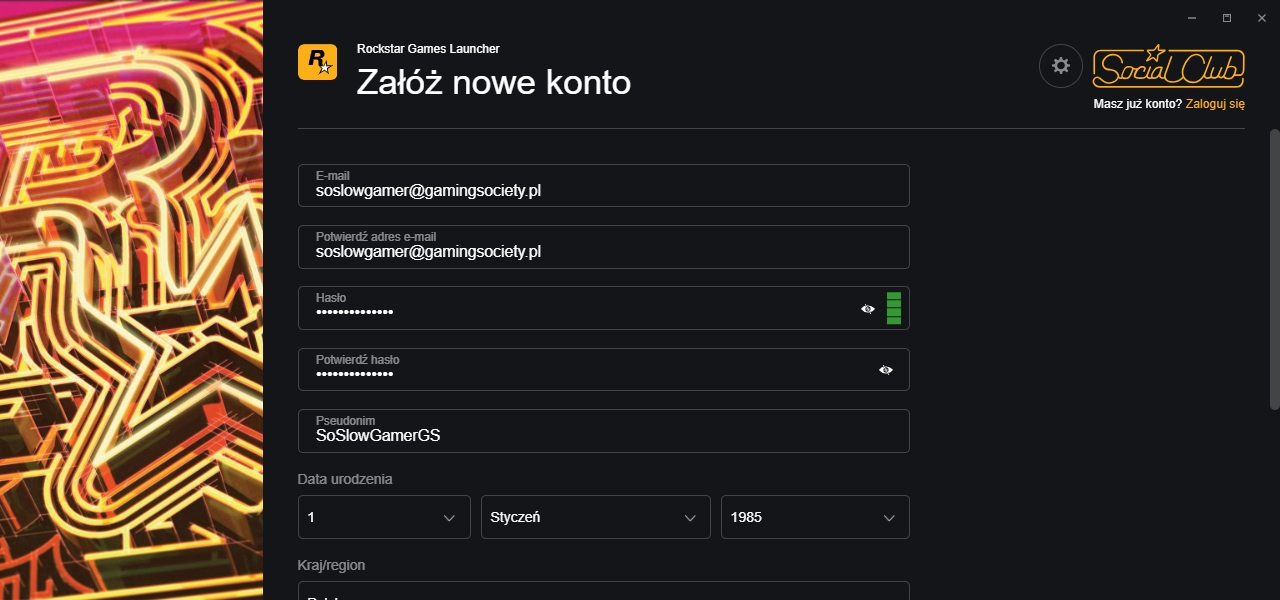 Podajemy datę urodzenia oraz zaznaczamy checbox I’m not a robot.
Podajemy datę urodzenia oraz zaznaczamy checbox I’m not a robot. 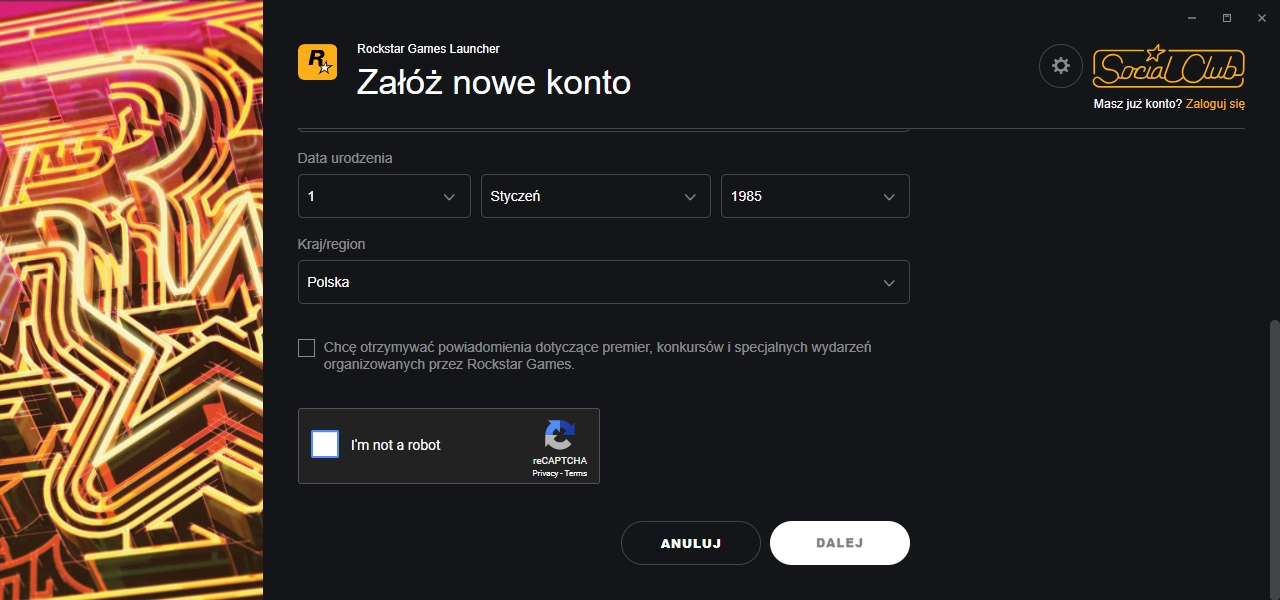
Następnie należy przejść proces weryfikacji chapta wybierając obrazki lub części obrazków z opisanym obiektem.
Po przejściu weryfikacji należy zjechać na sam dół okna. i kliknąć UTWÓRZ KONTO.
W kolejnym etapie należy zweryfikować adres e-mail. Klikamy SPRAWDŹ WERYFIKACJĘ. Następnie klikamy link w otrzymanej wiadomości to aktywuje konto. Zdarza się, że na wiadomość możemy długo czekać. Jeżeli czas będzie dłuższy niż 10 minut należy kliknąć WYŚLIJ PONOWNIE.
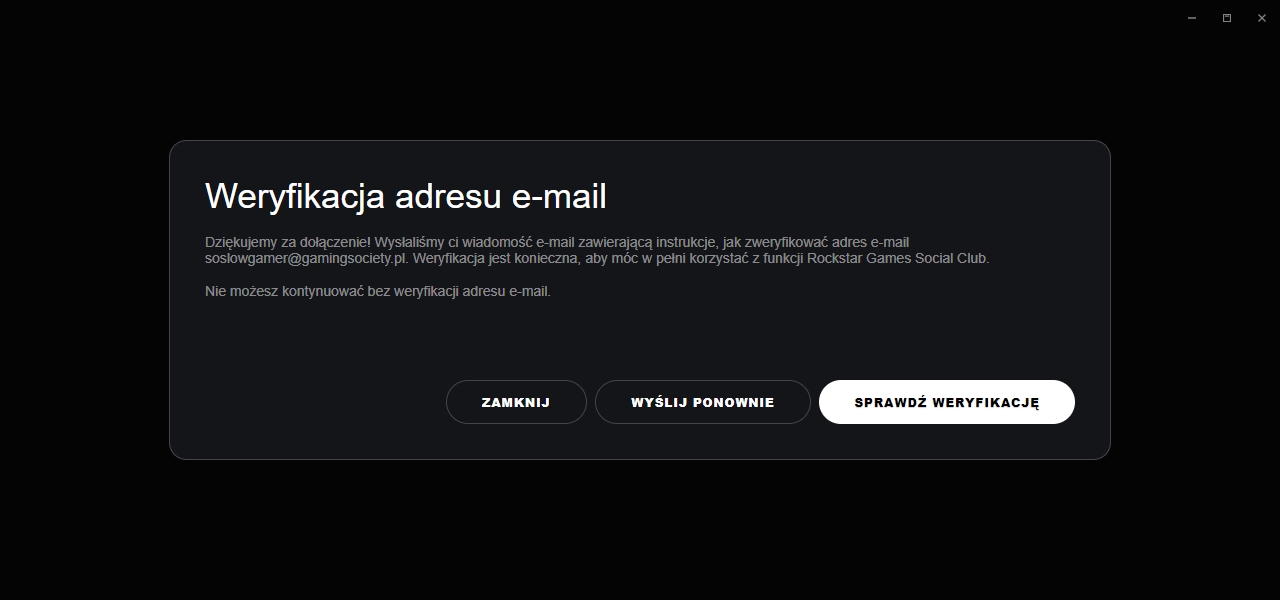 Następnie należy zalogować się do konta za pomocą adresu e-mail oraz ustalonego hasła. Zostaniemy poproszeni o powiązanie konta Social Club z kontem Epic Games. Klikamy POWIĄŻ KONTO.
Następnie należy zalogować się do konta za pomocą adresu e-mail oraz ustalonego hasła. Zostaniemy poproszeni o powiązanie konta Social Club z kontem Epic Games. Klikamy POWIĄŻ KONTO. 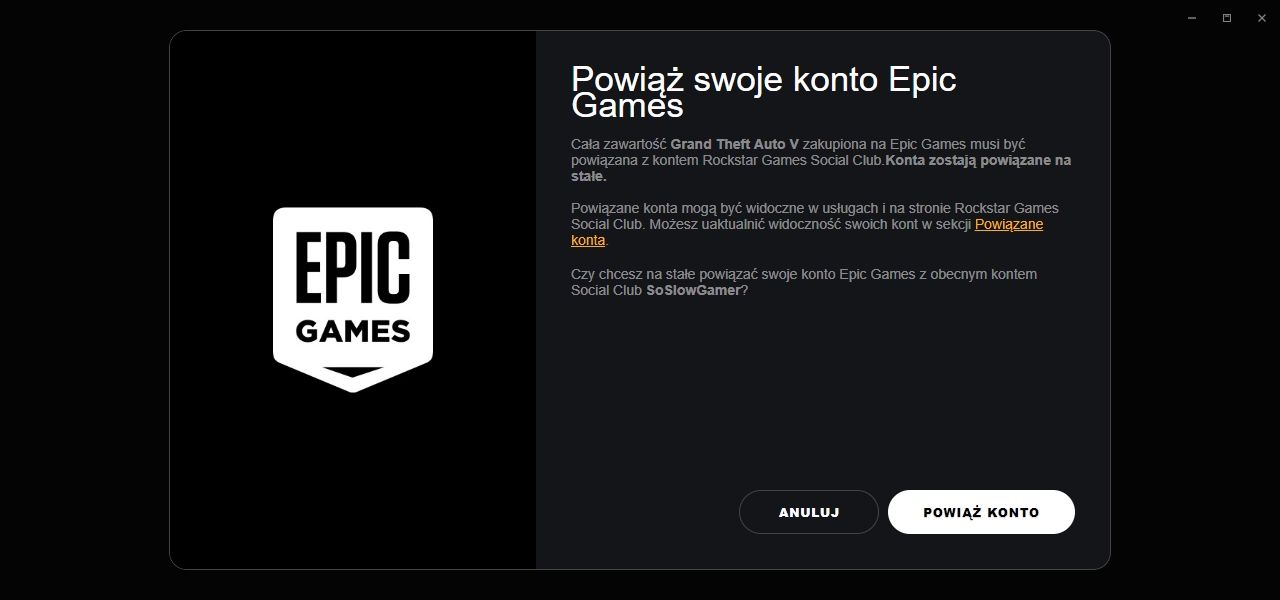
Gra daje możliwość zapisywania w chmurze, dzięki temu nawet jeżeli sformatujemy dysk nie stracimy zapisów gry.
I w końcu uruchamiamy GTA V.
Miłego grania.

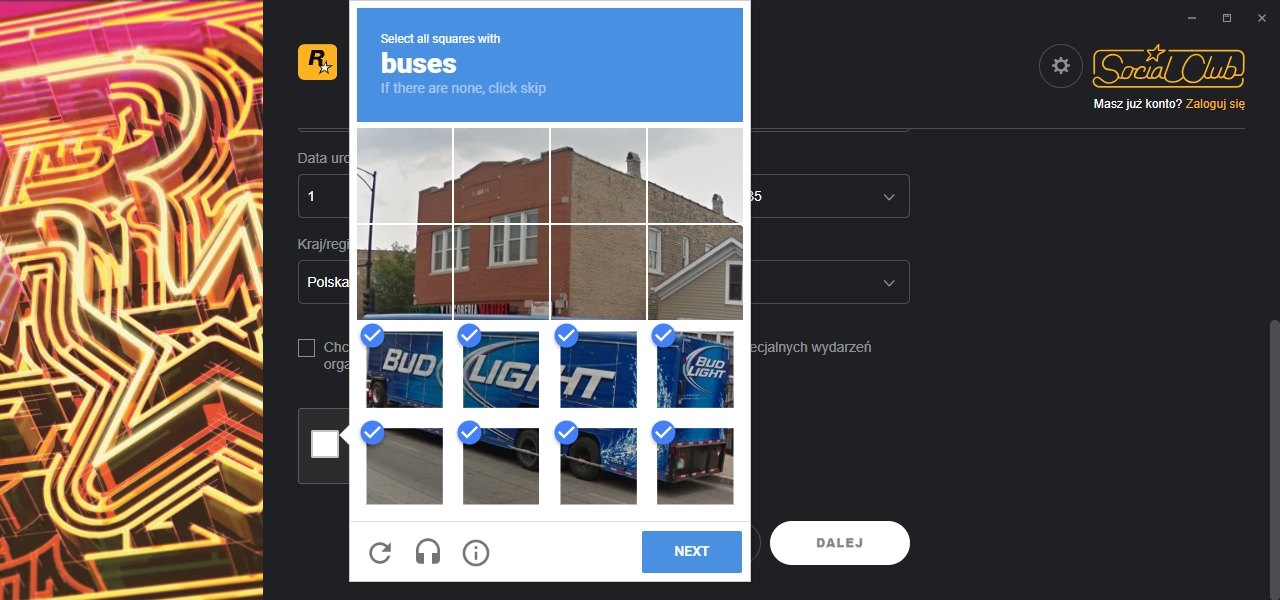
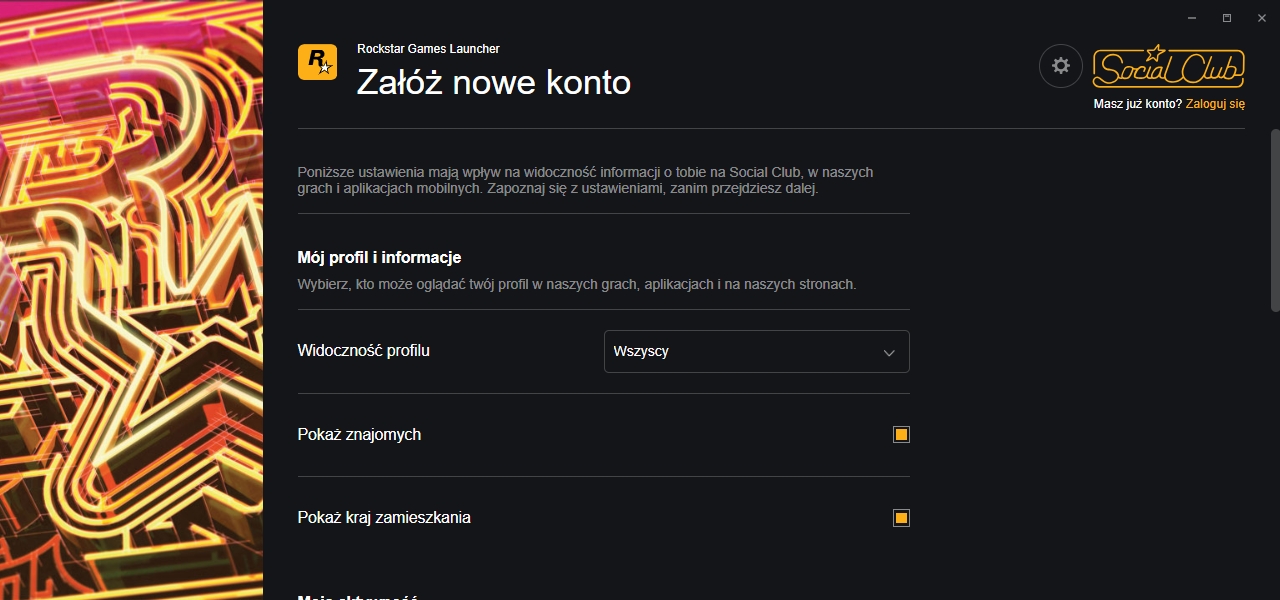
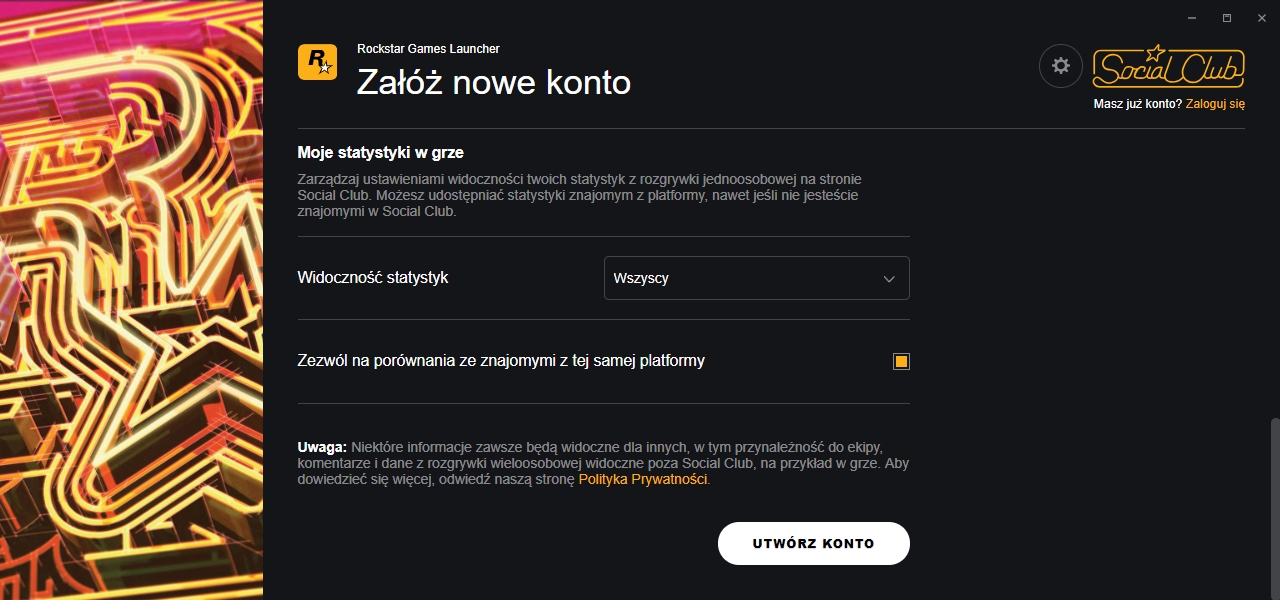
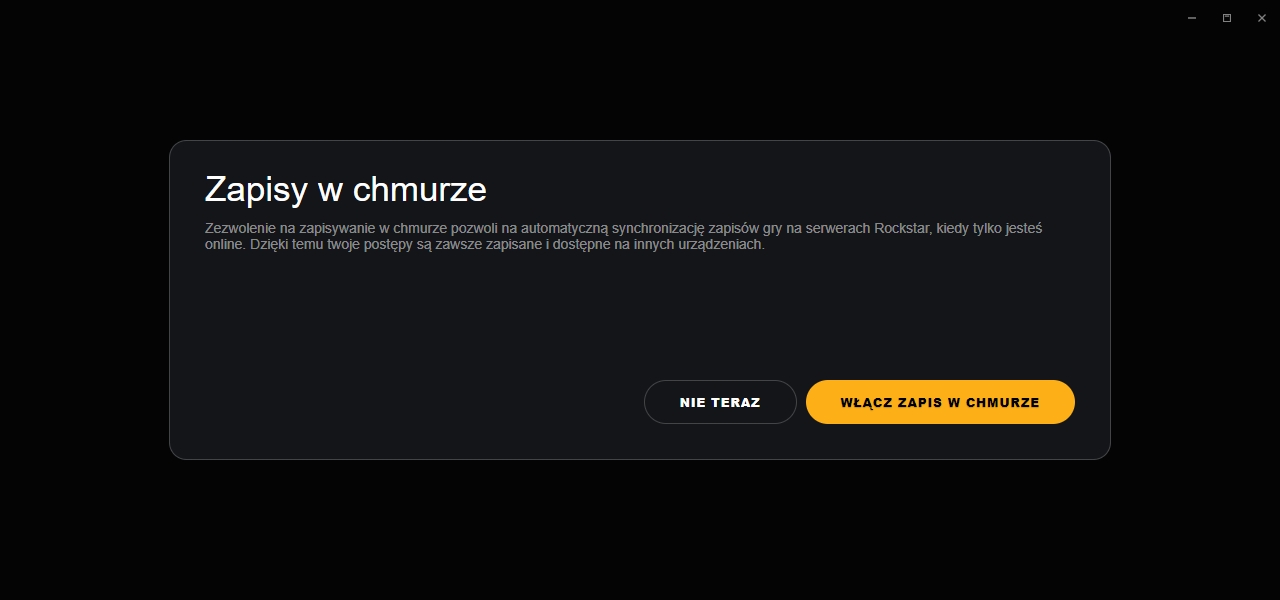
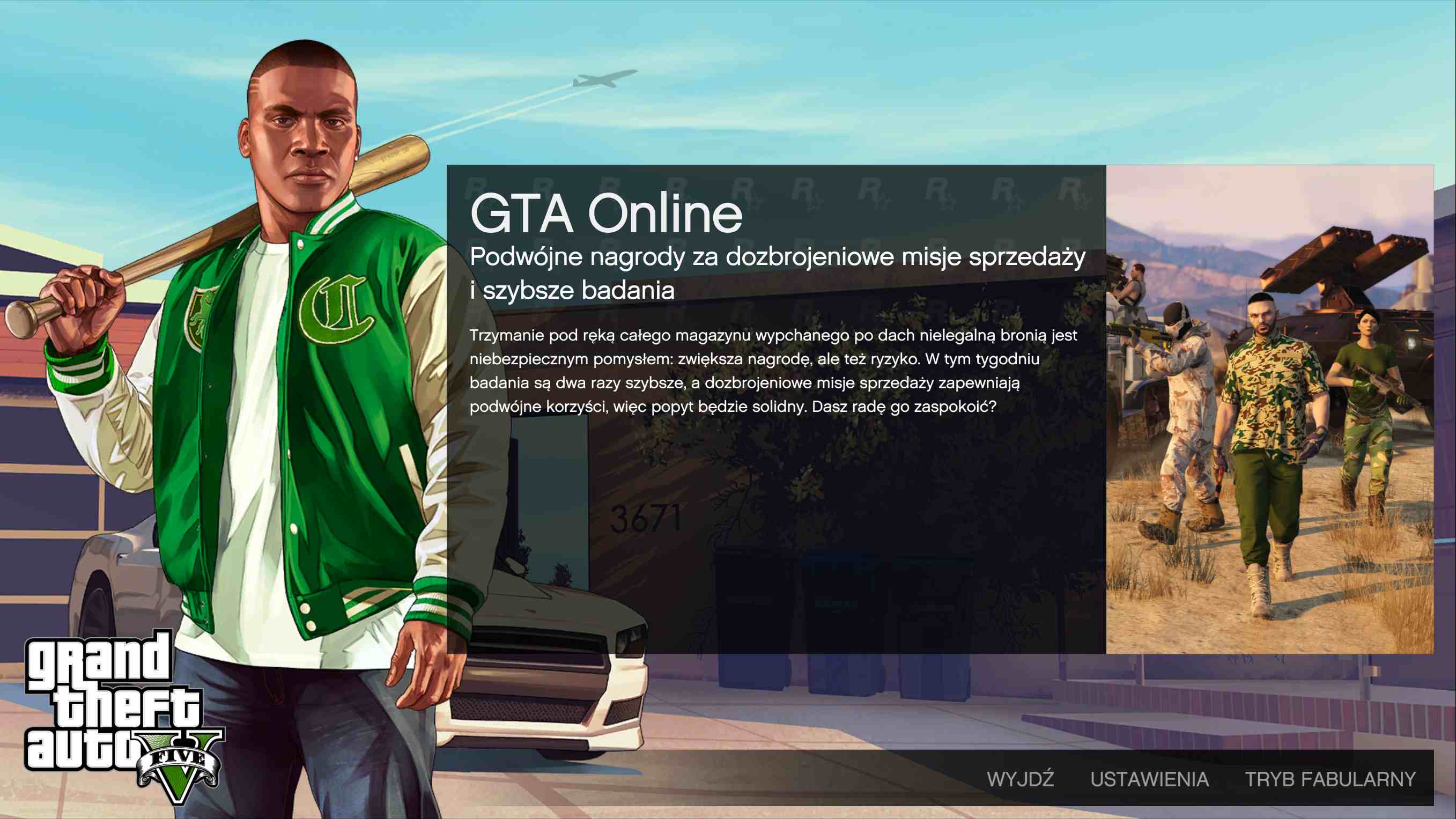



Jak jest z językiem Polskim? Mam Angielski. Można to zmienić?
pokazuje że nie mogę pobrać więcej darmowych gier muszę poczekać 48 godzin. A dopiero się zarejestrowałem na stronie!
to samo, help 🙁
Mam ten sam problem, co kolega u góry. Pomocy!!
Tobie te ż rockstar games launcher nie wykrywa gry? Ja szukałemna zagranicznych stronkach, forach, yt ale nie ma nic.
to samo, help 🙁
Pomocy, nie miałem okienka z połączeniem konta rockstar z epic, co mogę zrobić?
Mam to samo
macie jakieś rozwiązanie?
Ten sam problem
Też podpinam się